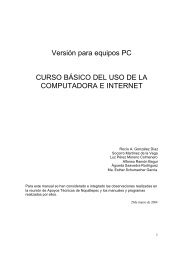CURSO BÁSICO DEL USO DE LA COMPUTADORA E ... - INEA
CURSO BÁSICO DEL USO DE LA COMPUTADORA E ... - INEA
CURSO BÁSICO DEL USO DE LA COMPUTADORA E ... - INEA
You also want an ePaper? Increase the reach of your titles
YUMPU automatically turns print PDFs into web optimized ePapers that Google loves.
4.9 Formato de textos<br />
La apariencia de un documento está determinada por el aspecto y<br />
tamaño de los caracteres. Por esto, es importante que al elaborar un<br />
documento, hagas una apropiada selección de la fuente y su tamaño.<br />
Para dar formato a los textos se usa la barra de herramientas formato:<br />
1. Fuente<br />
2. Tamaño de fuente<br />
3. Negrita<br />
4. Cursiva<br />
5. Subrayada<br />
6. Alinear a la izquierda<br />
7. Centrar<br />
8. Alinear a la derecha<br />
9. Justificar<br />
Para ver cómo funcionan estas opciones haz los siguientes ejercicios:<br />
Selecciona todo el nombre.<br />
Abre un nuevo documento en Word y escribe tu nombre,<br />
según el ejemplo:<br />
Lucía Martínez de la Vega<br />
En la barra de herramienta formato, en la opción Fuente, haz clic en la flecha<br />
que tiene la punta hacia abajo. Aparece un listado con los nombres de las<br />
fuentes: haz clic en Courier; luego pon el puntero en la opción tamaño de<br />
fuente, haz clic y selecciona el número de 22 puntos. Oprime los botones de<br />
estilo de letra: Negrita, Cursiva y Subrayado. Tu nombre queda así:<br />
Lucía Martínez de la Vega<br />
Vuelve a seleccionar tu nombre. Realiza las operaciones necesarias para que<br />
aparezca con la fuente Comic Sans MS, 16 puntos, negrita. Tu nombre queda<br />
así:<br />
35